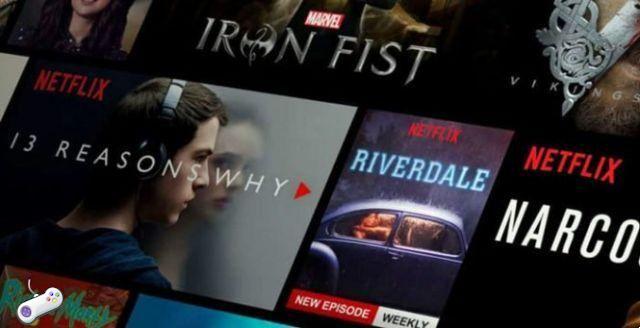
Netflix ha hecho que el proceso de darse de baja del servicio de transmisión sea relativamente simple, pero el método a usar puede diferir ligeramente según el dispositivo que esté usando en el momento en que desee cancelar.
puede desdichado Netflix desde un dispositivo Android o iOS o una computadora de escritorio. Si originalmente configuró su cuenta de Netflix desde un Apple TV, se usa uno de los siguientes métodos para cancelar Netflix, solo use iTunes.
No importa qué método uses para cancelar Netflix; Cancelar la suscripción a Netflix desde cualquier dispositivo cancela la cuenta para todos los dispositivos. Esto se debe a que la cuenta está vinculada a usted y no a un dispositivo específico. Para ser claros: desinstalar cualquier aplicación de Netflix no cancela la suscripción.

¿Qué hacer cuando Netflix no funciona?
Si estás listo para deshacerte de Netflix, así es como lo haces:
Cancela la suscripción a Netflix en tu dispositivo Android
- Inicie la aplicación de Netflix en su dispositivo móvil.
- Inicia, si no ha iniciado sesión automáticamente.
- Toque en el ante pulso del menú en la esquina en la esquina superior izquierda.
- Toca el elemento Cuenta en la parte inferior del menú.
- En la ventana Información de la cuenta, desplácese hacia abajo hasta encontrar la sección cancelar. Toca el botón Cancelar suscripción.
- Se le redirigirá al sitio web de Netflix y su página de cancelación de suscripción.
- Toca el botón Cancelar suscripción.
Cancela la suscripción a Netflix a través de Google Play en tu computadora
- Inicie su navegador web y vaya a Google Play
- Encuentra la sección suscripción, luego seleccione Netflix.
- Clic en el botón Cancelar suscripción.
Cancele la suscripción a Netflix a través de Google Play en su dispositivo Android
- Inicie Google Play Store.
- Toca el ícono menu.
- Seleccionar cuenta.
- Seleccionar inscripciones.
- Seleccionar Netflix.
- Seleccionar Cancelar suscripción.
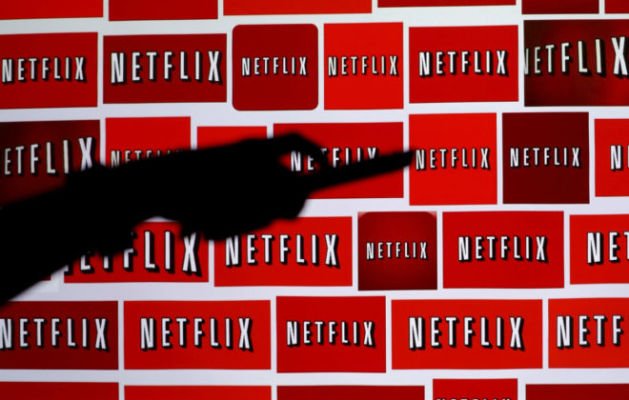
Cómo cancelar la suscripción a Netflix desde la aplicación de Netflix en dispositivos iOS
- Avvía la aplicación Netflix.
- Tocar Inicia si necesario.
- Seleccionar Quien esta viendo. No importa qué lista de seguimiento seleccione.
- Toca elicono del menu.
- Tocar Cuenta.
- Tocar Cancelar suscripción.
- Se le redirigirá a la página de cancelación de suscripción del Netflix.
- Toca el botón Cancelar suscripción.
Cancele Netflix a través de iTunes en su dispositivo iOS
- En su dispositivo iOS, abra la pantalla de inicio y toque ajustes.
- Tocar iTunes y tienda de aplicaciones.
- toca el tuyo ID de Apple.
- Tocar Ver ID de Apple.
- Ingrese su contraseña de ID de Apple si se le solicita.
- Tocar Suscripciones.
- Seleccionar Netflix.
- Tocar Darse de baja.
- Tocar Confirmación.
Cancelar Netflix desde el escritorio con iTunes
Si te registraste en Netflix como parte de una compra en la aplicación realizada a través de iTunes, puedes cancelar tu suscripción mediante el siguiente procedimiento:
- Inicie iTunes.
- Seleccionar Cuenta desde el menú en iTunes.
- Si no ha iniciado sesión, seleccione Iniciar sesión desde menu Cuenta, luego ingrese la información de su ID de Apple.
- Si ya ha iniciado sesión, seleccione Cuenta visualizza il mio dal menú Cuenta.
- Se mostrará la información de la cuenta; desplácese a la sección ajustes.
- Busque la sección Suscripciones, luego haga clic en el botón gestionar.
- Busque la lista de suscripciones de Netflix y haga clic en el botón Modificación.
- Seleccionar Cancelar suscripción .
Cancela la suscripción a Netflix desde tu computadora de escritorio
- Inicie su navegador favorito y vaya al sitio web de Netflix.
- Inicie sesión con la información de su cuenta si es necesario.
- Seleccionar Quien esta viendo. No importa qué lista de seguimiento seleccione.
- Seleccione un cuenta desde menú en quien mira (perfil), ubicado en la esquina superior derecha.
- Clic en el botón Cancelar suscripción.
- Para confirmar que desea cancelar su membresía de Netflix, haga clic en el botón Fin de la cancelación.
Cancelar desde cualquier navegador web
- Si por alguna razón no tiene acceso a ninguno de los dispositivos que configuró para ver Netflix, aún puede cancelar su suscripción yendo a la página web de Netflix.
- Inicie sesión, si es necesario, utilizando la información de su cuenta.
- Clic en el botón Cancelar suscripción.
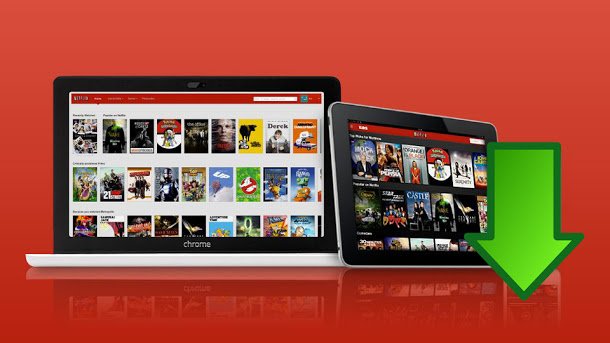
VPN para Netflix - ¿Cómo configurar y usar VPN en Netflix?
conclusión
Como se mencionó anteriormente, cancelar Netflix es bastante sencillo, por lo que no hay obstáculos reales a los que prestar atención. Debe tener en cuenta lo siguiente antes de cancelar el servicio:
- Cancele en cualquier momento: puede seguir viendo Netflix hasta que su cuenta finalice el período de facturación actual, por lo que no tiene que esperar a que su suscripción caduque en el último minuto. Si sabe que no desea continuar con Netflix después del ciclo de facturación actual, puede cancelar su suscripción cuando lo desee.
- ¿Qué pasa si quiero volver a suscribirme? Netflix mantiene la cuenta activa durante 10 meses a partir de la fecha de cancelación. Si decide volver a suscribirse a Netflix dentro de ese período de tiempo, su cuenta se encontrará como la dejó.
- Si cancela su suscripción mientras su cuenta está en espera, su cuenta se cerrará inmediatamente y no podrá ver ningún contenido de Netflix.
- Cancelación con Saldo Promocional: Tu cuenta de Netflix permanecerá activa hasta que tu saldo llegue a cero.


























